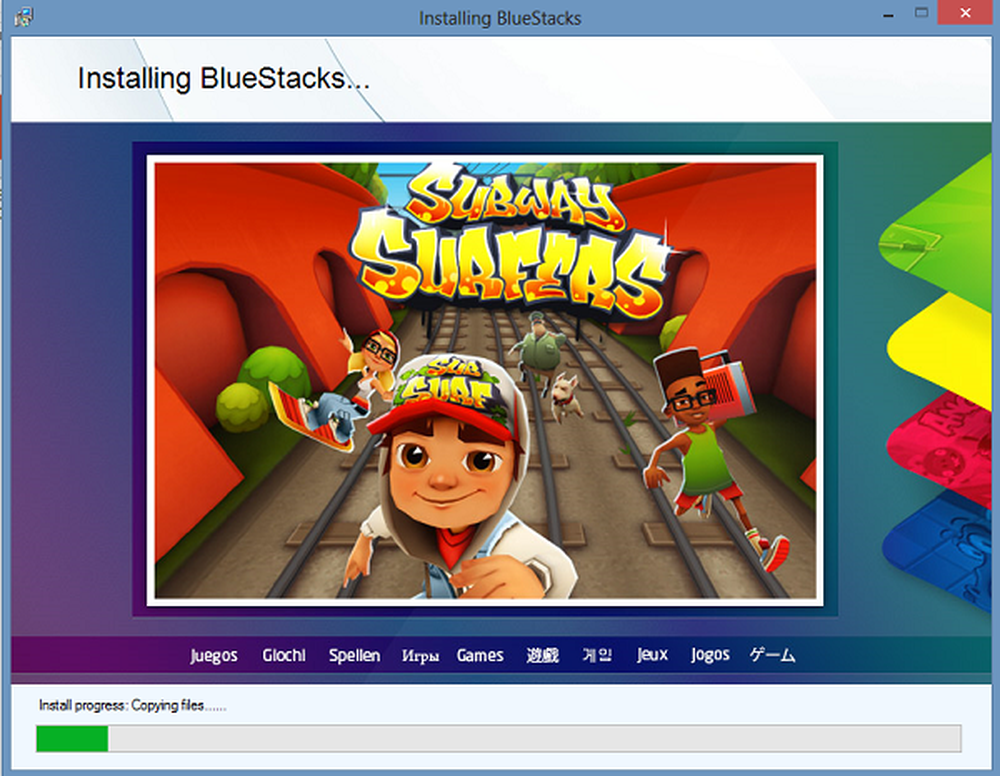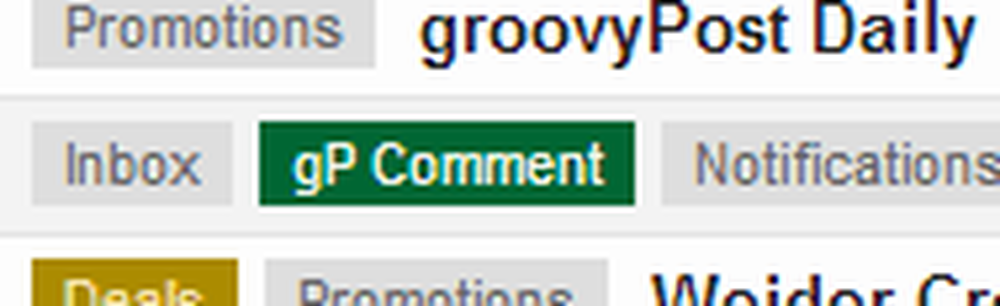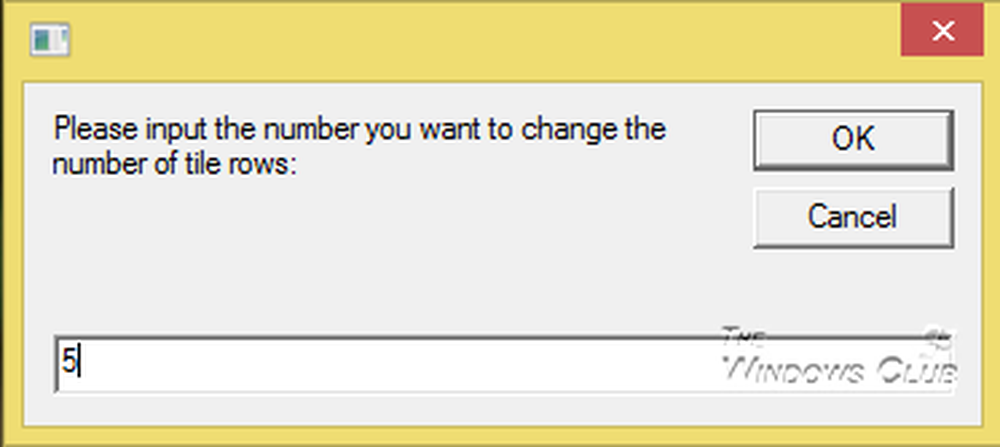Gebruik Spraakopdrachten om e-mail te schrijven met Cortana op Windows 10
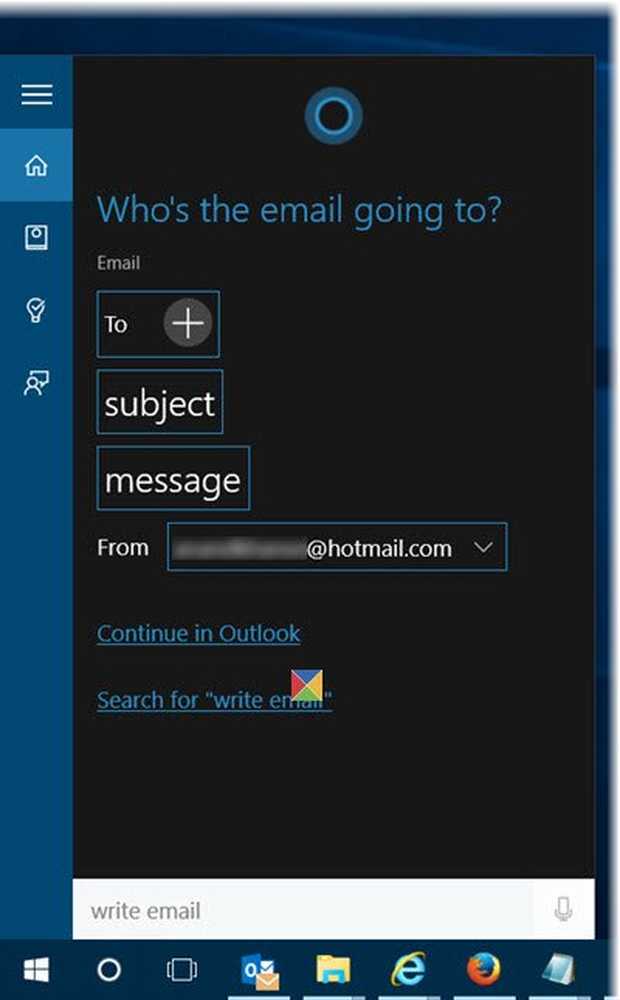
De eigen persoonlijke assistent van Microsoft Cortana is net debuteerde op de Windows 10 en dit betekent zeker veel voor de gebruikers. Omdat desktop of een laptop het epicentrum van ons werk is, hebben we de neiging om ons schema te organiseren en ons werk voor vandaag op onze pc te plannen..
Cortana is een van de meest geestige persoonlijke assistenten die ik ben tegengekomen en het weet ook wat browniepunten op het utilitaire front te krijgen. De "herinner me" functie is iets dat ik al lang op mijn Windows Phone (en nu Android!) gebruik en Cortana heeft altijd aan mijn verwachtingen voldaan.
Gelukkig heeft Microsoft Cortana niet alleen overgedragen aan Windows 10 PC, maar het heeft een aantal aanpassingen gedaan zodat de digitale assistent op maat is gemaakt om aan de vereisten van de pc-gebruiker te voldoen. Dat gezegd hebbende, kan Cortana op pc alle taken uitvoeren die zijn mobiele tegenhanger doet, maar het kan u ook helpen bij het opzoeken van bestanden, Microsoft Edge handsfree gebruiken en ook integreren met andere apps voor een werkelijk naadloze ervaring. Los van alle eerder genoemde functies, is Cortana in staat om nog een andere krachtige functie uit te voeren het samenstellen en verzenden van een nieuwe e-mail.
Schrijf en verstuur e-mail met Cortana
We zullen u door enkele van de stappen leiden die Cortana in staat stellen om in een handomdraai een e-mail samen te stellen, te bewerken en te verzenden, gewoon met behulp van spraakopdrachten. De hele taak draait om de functie genaamd "Hey Cortana" waardoor Cortana wakker zou worden en je haar een e-mail zou kunnen dicteren.
"Hey Cortana" inschakelen

Eenmaal in het Notebook, selecteer je Instellingen en schakel je de optie Laat Cortana reageren op 'Hey Cortana'. Eenmaal ingeschakeld, reageert Cortana op je stem, maar daarvoor moet je een kort uitleesproces volgen om te leren hoe je spreekt.
Een mail schrijven
Het enige wat u hoeft te doen is zeggen "Hey Cortana schrijf een e-mail"Volgende Cortana zal u vragen aan wie u de e-mail wilt sturen, u kunt de naam van een persoon of de bijnaam van de persoon waarmee u zijn contactpersoon hebt opgeslagen, in het adresboek vermelden. U kunt ook de naam van meerdere personen zeggen door de adressen te scheiden door "en".

Cortana zal u om het onderwerp vragen en dan zal het verdergaan en u vragen om de inhoud in de body van e-mail. In het geval dat je ergens een paar wijzigingen moet aanbrengen, zeg gewoon Veranderingen maken en Voila! Cortana zal gehoor geven aan uw bestelling.
Cortana geeft ook een Doorgaan in weerUw standaard mailbox"Optie en bovendien helpt het u ook te kiezen uit de andere e-mailaccounts die u hebt ingesteld in de Windows 10 Mail-app.
Probeer het en kijk hoe je het leuk vindt!
PS: Er is meer dat je met Cortana kunt doen dan alleen zoeken!